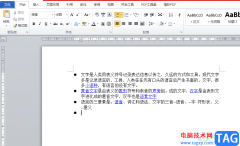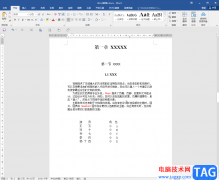word文档是一款非常好用的办公软件,我们可以在其中进行各种文本处理,很多小伙伴基本上每天办公时都会需要使用到该软件。在Word文档中我们可以为有条理性的内容添加编号,方便进行查看和统计。添加编号后我们有时候会发现编号与后面的文字距离太大了,这种情况下我们可以自行调整,适当将间距缩小。那小伙伴们知道Word文档中如何调整编号后边的间距大小吗,其实调整方法是非常简单的。我们只需要右键点击一下后选择“调整列表缩进”,然后在窗口中详细设置就可以了。接下来,小编就来和小伙伴们分享具体的操作步骤了,有需要或者是有兴趣了解的小伙伴们快来和小编一起往下看看吧!
操作步骤
第一步:点击打开Word文档,选中内容后在“开始”选项卡中点击如图所示的编号图标处的下拉箭头,可以在子选项中添加需要的编号格式;
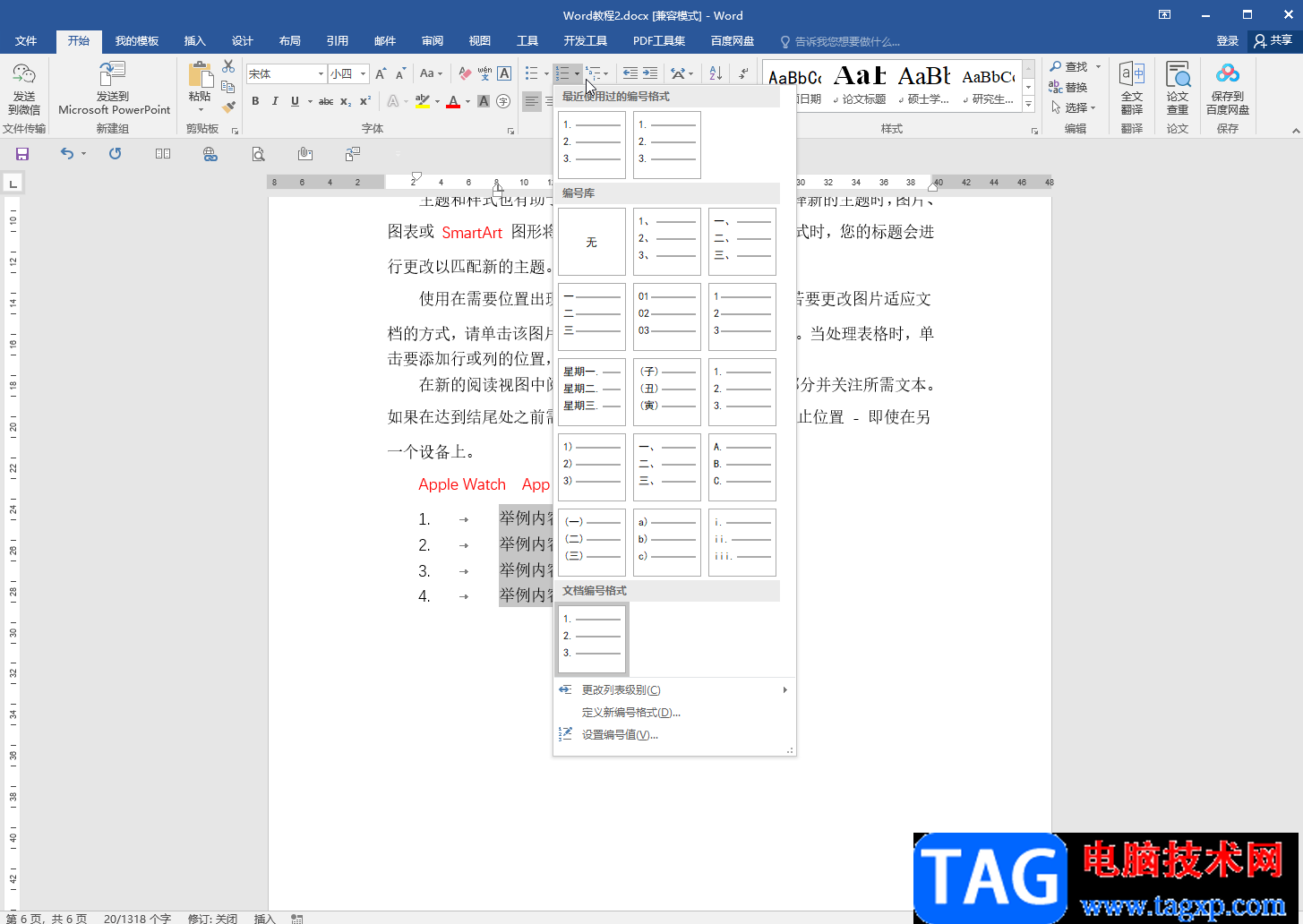
第二步:选中内容后右键点击一下并在子选项中点击“调整列表缩进”;
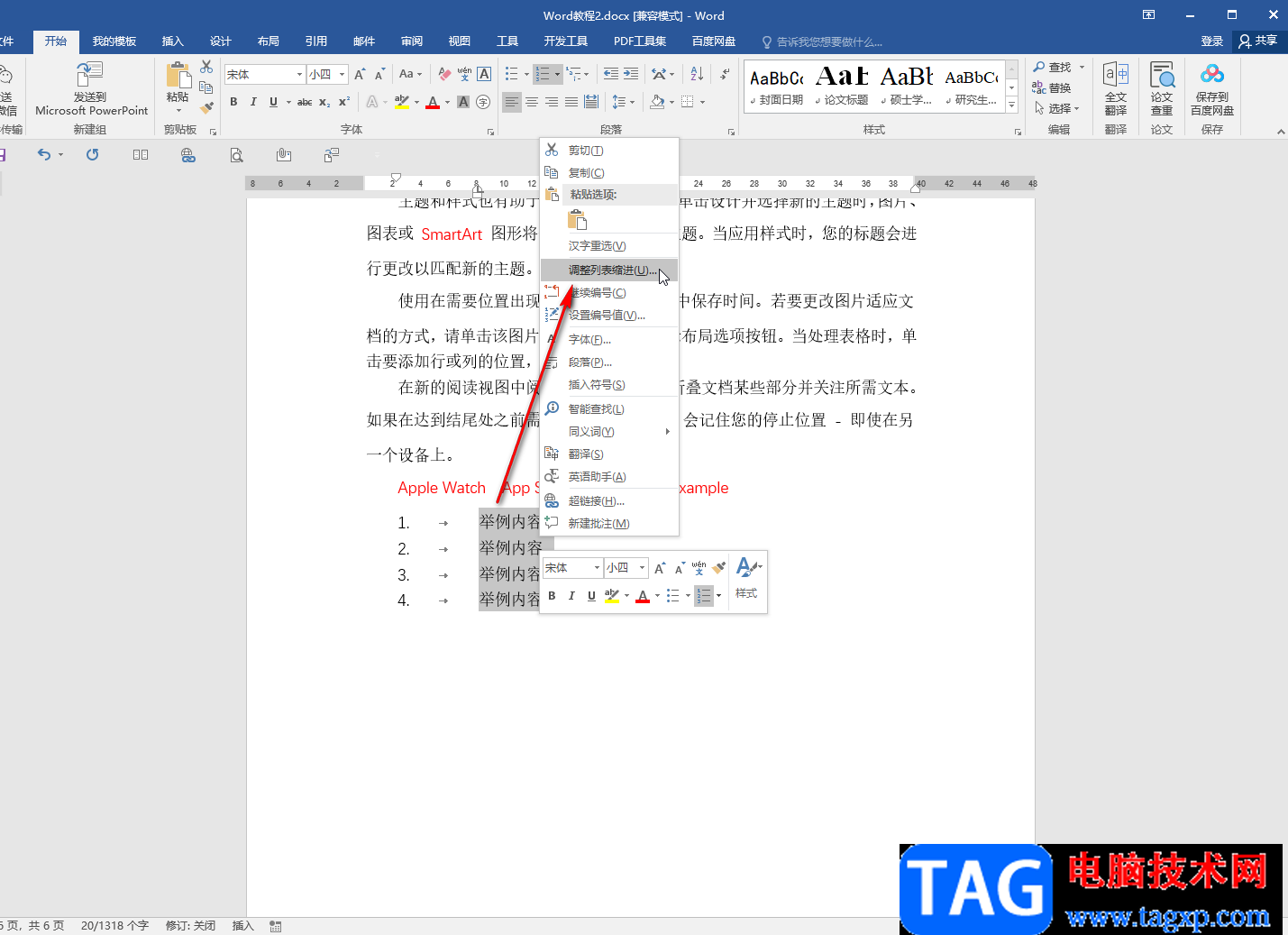
第三步:在打开的窗口中将“文本缩进”设置为1厘米,然后将“编号之后”设置为“不特别标注”,或者选择“空格”,然后点击“确定”;
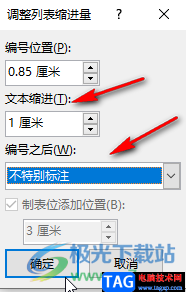
第四步:就可以看到成功调整编号后的间隔距离了;
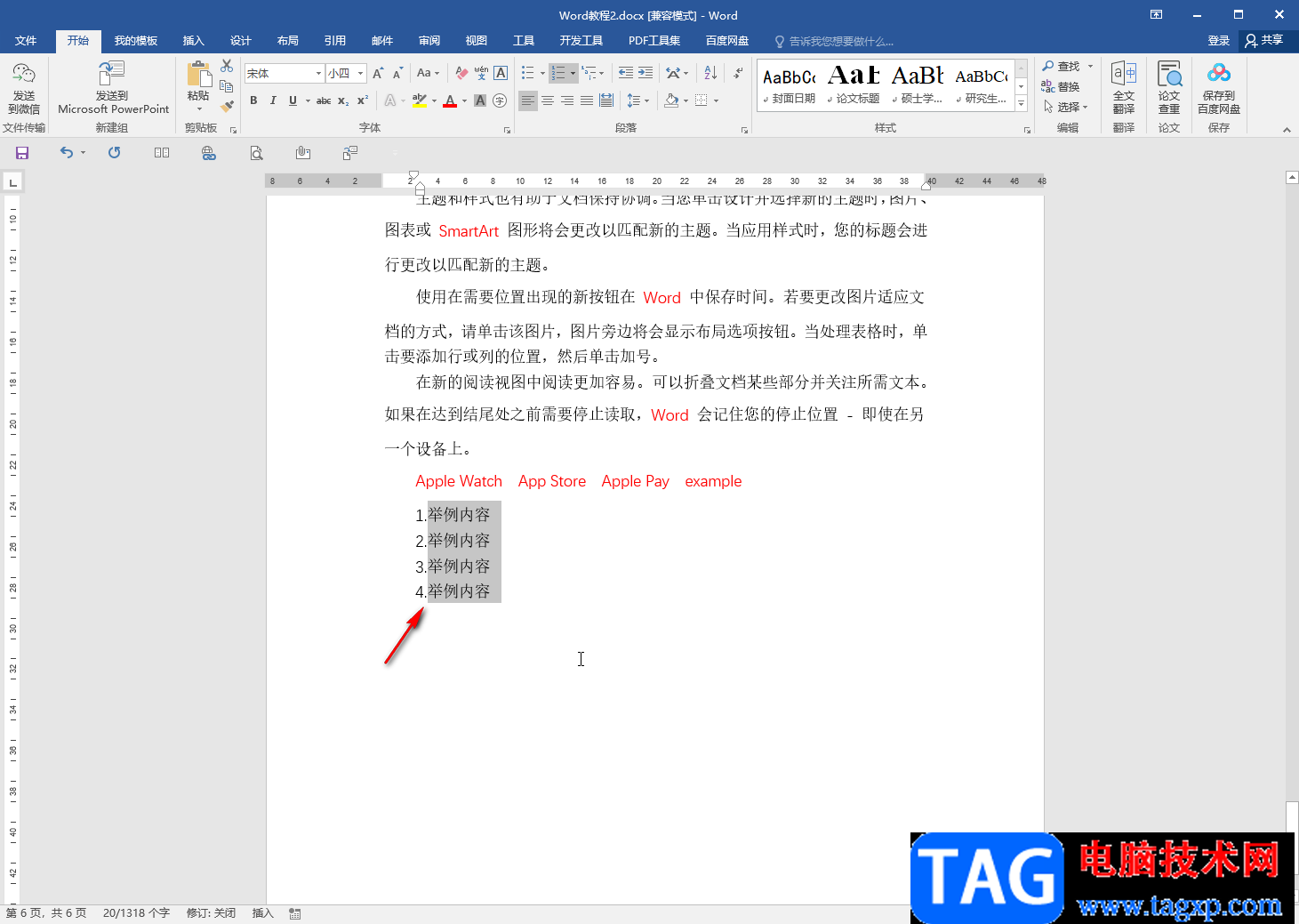
第五步:选中内容后在上方拖动标尺中的滑块,还可以调整编号和内容的整体缩进效果。
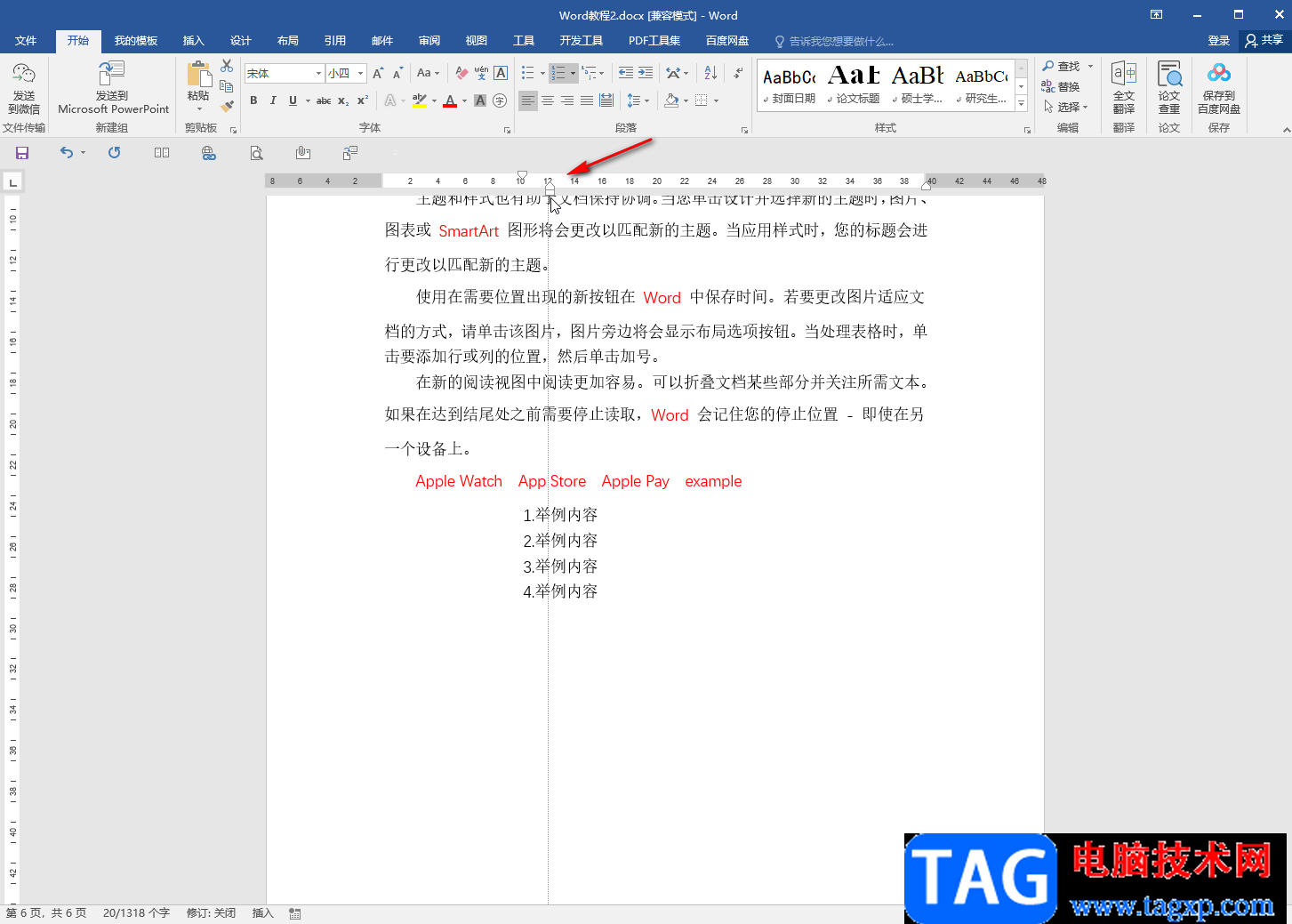
以上就是Word文档中调整编号后面空格距离的方法教程的全部内容了。如果编号后面出现了箭头符号而我们又不需要,就在窗口中将“编号之后”设置为“不特别标注”或者“空格”就可以将其删除了。